视频剪切合并器剪切视频的方法
2020-07-09 17:13作者:下载吧
视频剪切合并器是一款专业实用的视频剪切合并软件,该软件界面简单清爽、直观友好,不仅给用户提供了视频剪切的功能,还支持视频合并的操作,是视频后期处理人员必不可少的一个软件。我们在刷微博时,经常会看到很多电影、电视剧或者综艺节目中的精彩片段,这些片段都是从原来完整的视频中剪切下来的。这款软件就可以满足剪切视频的需要,而且操作方法简单,只需要几个步骤就能完成。那么接下来小编就给大家详细介绍一下视频剪切合并器剪切视频的具体操作方法,有需要的朋友可以看一看。
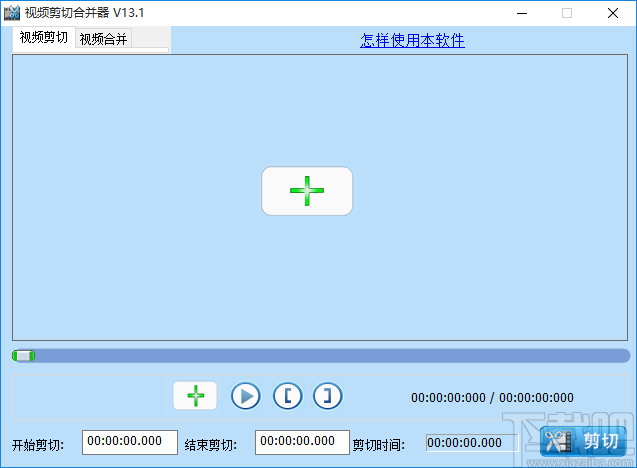
方法步骤
1.首先打开软件,在软件界面的正中间可以看到一个绿色的加号图标按钮,我们点击该按钮进入到文件添加页面。
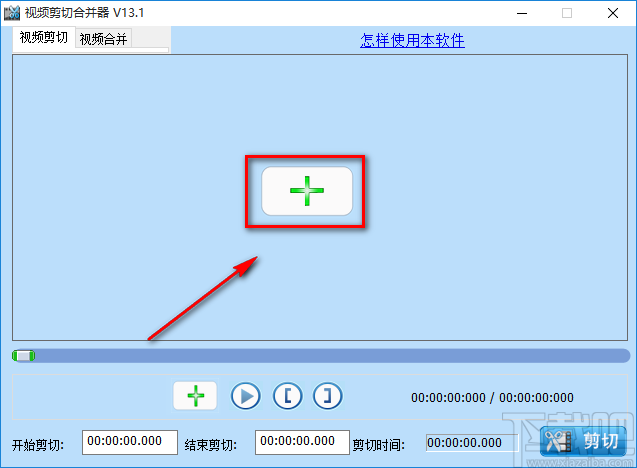
2.在文件添加页面中,我们找到需要剪切的视频文件后,再点击页面右下角的“打开”按钮即可将文件成功添加到软件中。
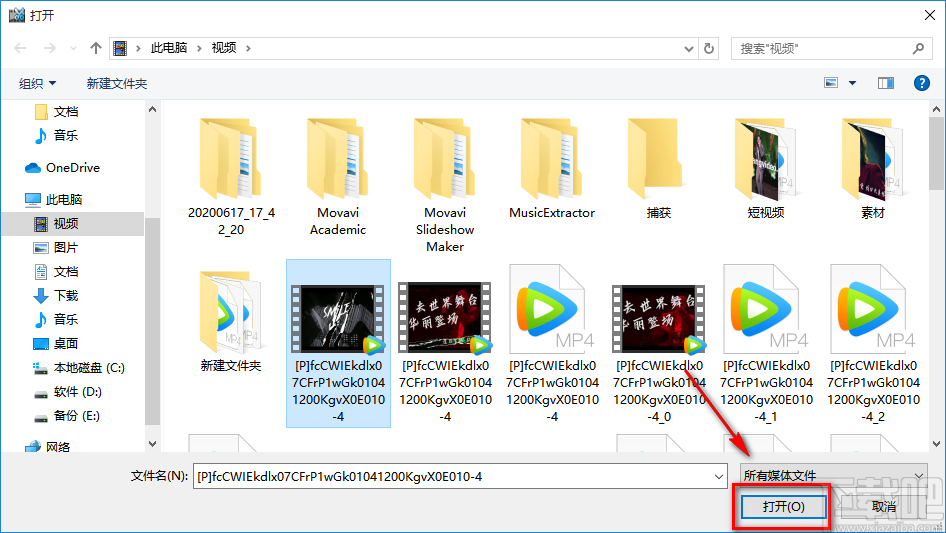
3.将文件添加到软件后,我们在视频预览框下方找到进度条,在进度条的左侧可以找到一个光标,接着向右移动光标使其到视频剪切的起始位置停止,再点击界面下方的视频剪切起始点按钮即可设置好视频剪切的起始点。
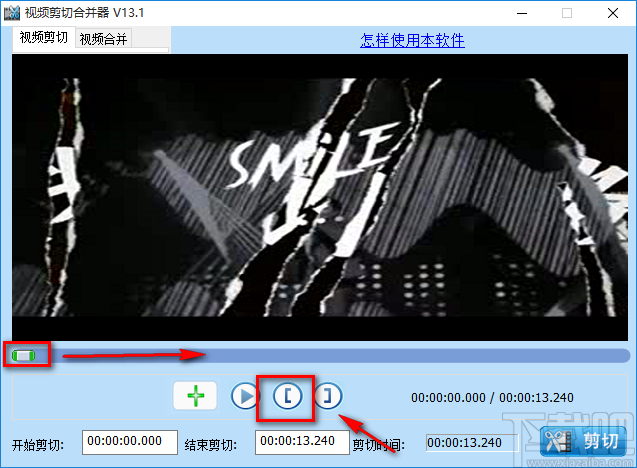
4.紧接着继续向右移动光标,使其到视频剪切结束的位置停止,并点击界面下方的视频剪切终点按钮即可设置好视频剪切的终点。
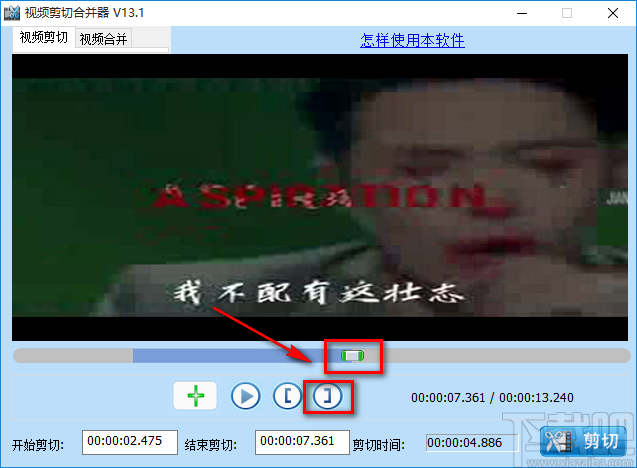
5.然后我们可以在界面下方查看到视频剪切的起始时间以及时长;随后在界面右下角找到“剪切”按钮,点击该按钮界面上会弹出一个视频剪切合并器页面。
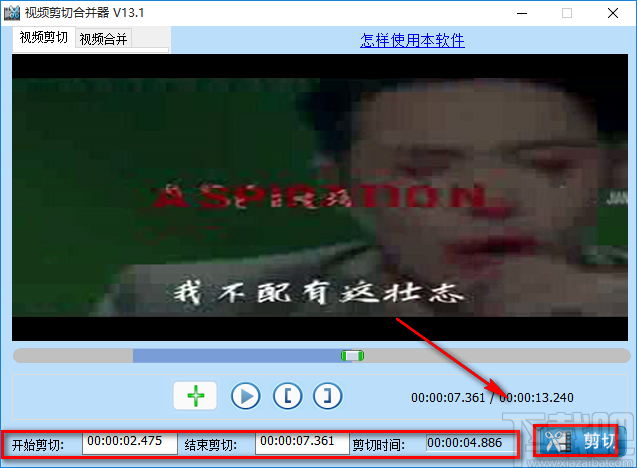
6.在视频剪切合并器页面中,我们在页面左上角找到“预置方案”一栏,该栏下方有两个剪切方式,我们根据自己的需要进行选择即可,小编在这里选择“直接剪切”;如果选择“间接剪切”,则还要对视频格式、视频质量、视频帧率、音频质量等参数进行设置。
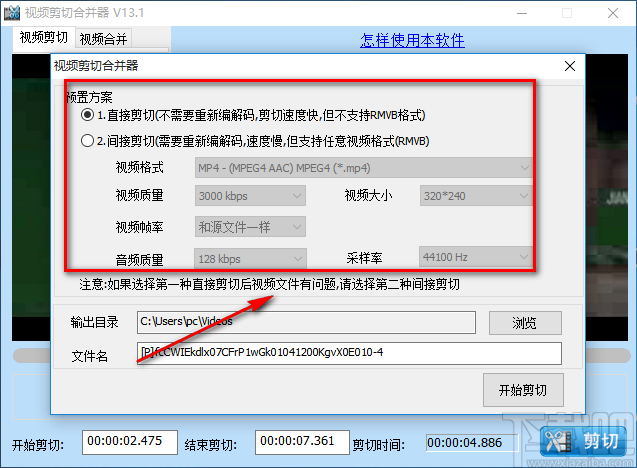
7.接下来在页面右下方找到“浏览”按钮,我们点击该按钮进入到文件保存路径选择页面。
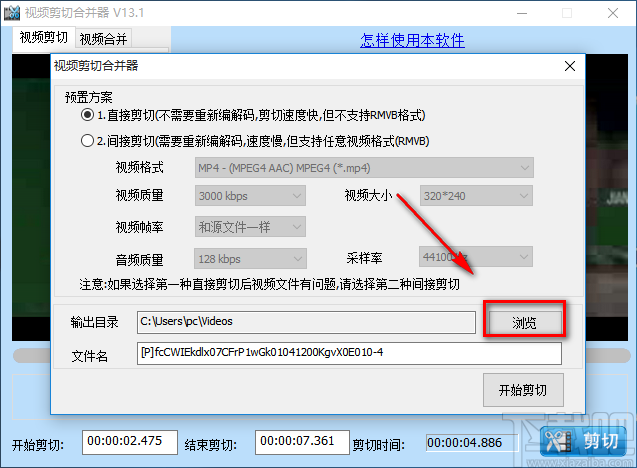
8.在文件保存路径选择页面中,我们选中文件的保存位置后,再点击页面右下角的“确定”按钮即可。
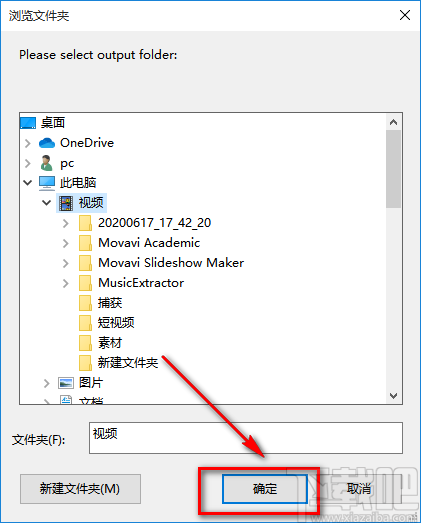
9.之后在视频剪切合并器页面的左下角找到“文件名”选项,我们在该选项后面的文本框中输入文件名后,再点击页面右下角的“开始剪切”按钮即可开始视频的剪切工作。
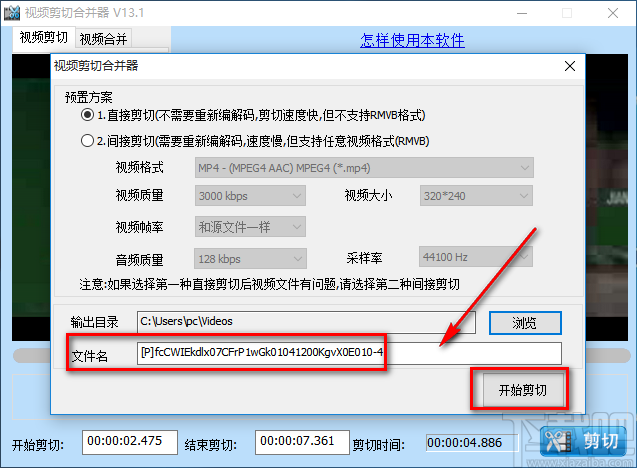
10.视频剪切的速度非常快,大约几秒钟的时间就可以完成;视频剪切完成后,界面上会弹出一个剪切成功的提示框,我们点击框中的“确定”按钮即可打开文件的存放目录查看文件。
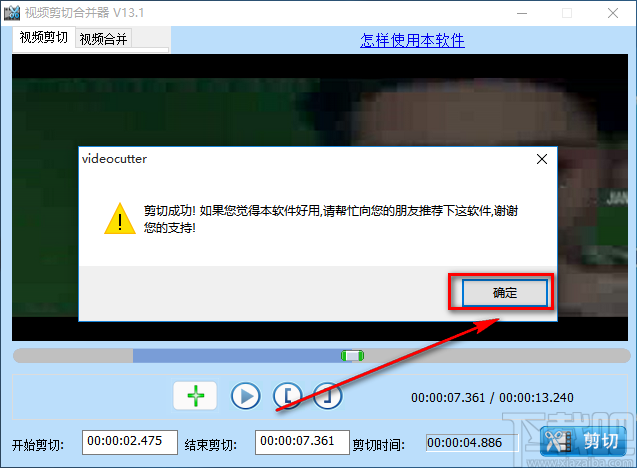
以上就是小编给大家整理的视频剪切合并器剪切视频的具体操作方法,方法简单易懂,有需要的朋友可以看一看,希望这篇教程对大家有所帮助。